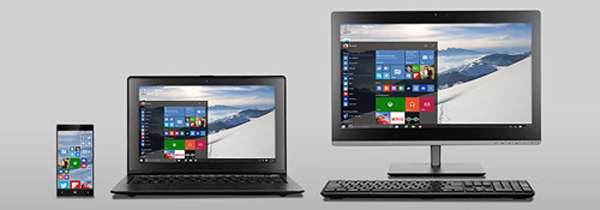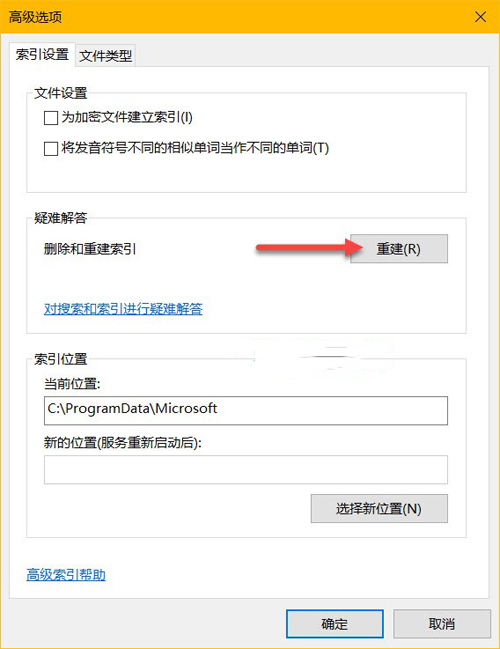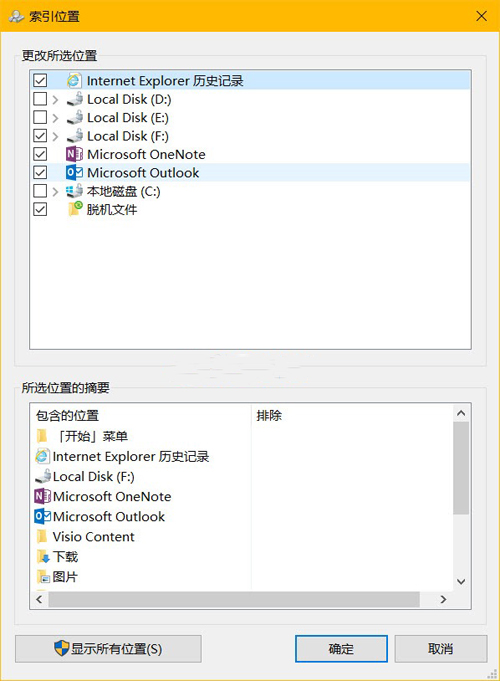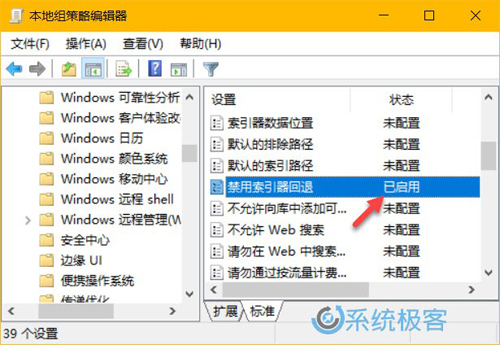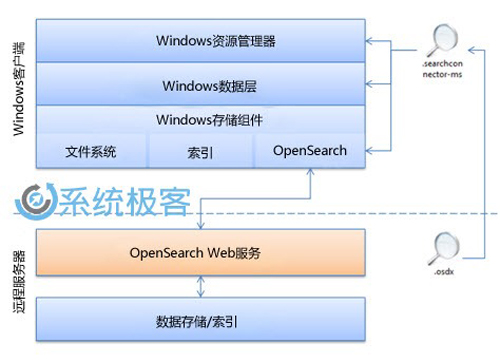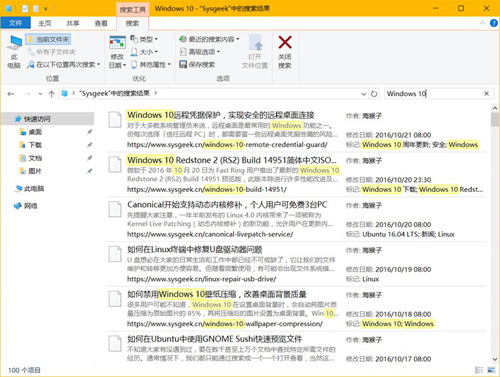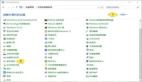如今 PC 用户的文件数都呈海量级增长,很多 Windows 用户的硬盘都被文档、图片、音乐、视频、PPT 等各种不同的丰富文件类型所填满。所以我们在查找文件时,常常都会用到搜索功能。每当你在开始菜单或 Windows 资源管理器中进行搜索时,都会由 Windows 内置的索引功能生成并给出结果。
虽然大多数情况下 Windows 都会很快给出搜索结果,但有时也会出现系统反馈搜索结果缓慢和滞后的情况。发生这种情况一般是由于 Windows 索引服务并没对搜索路径中的文件建立好索所致,但我们也可以优化 Windows 索引,以实现更好和更快的桌面搜索。
重建Windows 10索引
当用户在 Windows 10 中搜索文件时,都是通过提前建立好的索引来快速反馈结果。如果你的硬盘批量添加或更改过文件,在索引未正式完成之前进行搜索,在结果反馈上就会出现延迟和缓慢的情况。对于此种情况,我们都可手动重建 Windows 10 索引进行解决。
1.打开「控制面板」,搜索并打开「索引选项」
2.点击「索引选项」界面下方中间的「高级」选项
3.点击疑难解决中的「重建」按钮,在弹出的窗口中点击「确定」按钮即可
上述操作 Windows 会直接丢弃当前已经建立好的索引内容并重建它。
根据不同的文件数量和文件类型,完成索引可能需要花上一些时间才能完成。在索引建立完成之前,当我们在开始菜单中搜索某些内容时,可能会提到「结果可能不完整」的提示。
添加索引位置
除了重建索引外,我们还可以控制 Windows 对哪些位置或路径的文件进行索引。在「索引选项」主窗口中大家就可以看到当前 Windows 要索引哪些文件夹中的文件,如果将你常用的文件夹或分区也编入索引,对加快搜索结果也非常有用。
要添加或删除索引位置,在「索引选项」窗口底部的点击「修改」按钮进行勾选即可。
禁用索引器回退
在默认情况下,Windows 会调用被称为「索引器」的功能在后台慢慢为选定路径中的文件建立索引。而且为了不影响到用户的日常使用和系统性能,在建立索引时,Windows 会根据用户当前的使用情况和操作频率控制「索引器」对系统资源的占用。
简单来说,「索引器」会在后台自动调节索引速度和资源占用,用户频繁操作时,会自动为「索引器」降速,这个功能就被称为索引器回退。
如果你的 PC 硬件十分强劲,就可以禁用索引器回退功能,以达到快速建立索引的目的。
1.使用 Windows + R 快捷键打开「运行」— 执行 gpedit.msc 打开组策略编辑器
2.导航到如下路径:计算机配置 — 管理模板 — Windows 组件 — 搜索
3.在右侧找到「禁用索引器回退」这条策略,并将其启用即可。
开启此功能后,后台建立索引文件时可能会占用大量的 CPU 资源,从而影响到平常的使用体验。
联盟搜索
联盟搜索是微软于 Windows 7 便开始提供的一项搜索功能,该功能也被延续到了 Windows 10 操作系统当中。通过联盟搜索,用户能够在 Windows 资源管理器中使用 OpenSearch 协议对远程的数据和资源进行搜索和查询。
用户在使用联盟搜索检索网络资源时和搜索本地数据完全类似,用户通过资源管理器便可直接预览网络资源或网页。
在 Windows 10 中也只需少量改动即可直接支持联盟搜索服务,下图简介了联盟搜索的工作流程:
将服务器端的数据通过 OpenSearch 协议生成 RSS 或 Atom
建立 .osdx 文件从网络服务访问生成的 RSS 或 Atom
通过 .osdx 文件在客户端部署搜索连接器
1.要在 Windows 10 中使用联盟搜索需要先创建一个 .osdx 文件,我们以系统极客为例进行演示,其文件内容示例如下:
- <OpenSearchDescription xmlns="http://a9.com/-/spec/opensearch/1.1/">
- <ShortName>Sysgeek</ShortName>
- <Url type="application/rss+xml" template="https://www.Sysgeek.cn/feed/?query={searchTerms}&start={startIndex}&cnt={count}" />
- </OpenSearchDescription>
2.双击创建好的 .osdx 文件,选择「添加」将连接器添加到资源管理器
3.在 C:\Users\<User Name>\Searches 中打开建立好的「搜索连接器」即可搜索远程内容了
该功能我曾在《Windows 7 来了》一书中进行过介绍。
想必通过上面介绍的 3 种方法,大家可以在一定程度上优化 Windows 索引和提升搜索功能的使用体验,以实现更好和更快的桌面搜索。如果大家有补充,可以在评论中进行讨论。